۱۰ راه حل قطعی برای رفع مشکل باز نشدن اپل موزیک
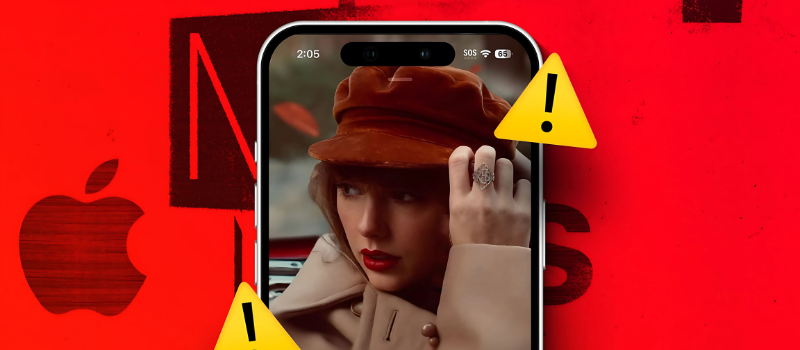
گیر کردهاید و اپل موزیک باز نمیشود؟ این مشکل میتواند بسیار آزاردهنده باشد، اما نگران نباشید، راهحلهای ساده و قطعی برای آن وجود دارد. در این مقاله، ۱۰ روش مؤثر برای رفع مشکل باز نشدن و کرش کردن اپل موزیک در آیفون، آیپد و سایر دستگاههای اپل را به صورت گام به گام بررسی میکنیم تا دوباره از دنیای بیپایان موسیقی لذت ببرید.
این راهنما با در نظر گرفتن اصول SEO و سازگاری با جستجوی هوش مصنوعی (AI Search) تهیه شده است تا به راحتی پاسخ سوالات خود را بیابید.
دسترسی آسان
۱. بررسی وضعیت سرورهای اپل (اولین و مهمترین گام)
گاهی اوقات مشکل از دستگاه شما نیست و سرورهای خود اپل به طور موقت از دسترس خارج شدهاند. قبل از انجام هر کاری، وضعیت سرویس اپل موزیک را بررسی کنید.
- چگونه بررسی کنیم؟ به صفحه رسمی وضعیت سیستم اپل (Apple System Status) مراجعه کنید. اگر در کنار Apple Music چراغ سبز نبود، به این معنی است که سرویس دچار اختلال شده و باید منتظر بمانید تا اپل مشکل را برطرف کند.
۲. بستن کامل برنامه و راهاندازی مجدد (Force Quit)
یک شروع مجدد ساده اغلب میتواند مشکلات جزئی نرمافزاری را حل کند. این کار حافظه موقت برنامه را پاک کرده و آن را از نو راهاندازی میکند.
- در آیفون X و مدلهای جدیدتر: انگشت خود را از پایین صفحه به سمت بالا بکشید و نگه دارید تا برنامههای اخیر نمایش داده شوند. سپس کارت اپل موزیک را به سمت بالا بکشید تا بسته شود.
- در آیفون ۸ و مدلهای قدیمیتر: دکمه هوم را دو بار فشار دهید و کارت اپل موزیک را به بالا بکشید.
پس از بستن برنامه، چند ثانیه صبر کرده و دوباره آن را باز کنید.
۳. راهاندازی مجدد دستگاه (Restart)
اگر بستن برنامه مؤثر نبود، دستگاه خود را یک بار خاموش و روشن کنید. ریاستارت کردن میتواند بسیاری از باگهای موقت سیستمی که ممکن است روی عملکرد اپل موزیک تأثیر گذاشته باشند را برطرف کند. این راهحل کلاسیک اما بسیار کارآمد است.
۴. بررسی اتصال اینترنت
اپل موزیک برای استریم و بارگذاری کتابخانه شما به یک اتصال اینترنت پایدار نیاز دارد.
- وایفای (Wi-Fi): مطمئن شوید به یک شبکه وایفای قوی متصل هستید. مودم خود را یک بار خاموش و روشن کنید.
- اینترنت سیمکارت (Cellular Data): اگر از داده همراه استفاده میکنید، به بخش
Settings > Musicبروید و مطمئن شوید که گزینهCellular Dataفعال است. همچنین از داشتن بسته اینترنتی کافی اطمینان حاصل کنید.
۵. بهروزرسانی اپلیکیشن و سیستم عامل
نسخههای قدیمی برنامه یا سیستم عامل (iOS) میتوانند با مشکلات سازگاری مواجه شوند. همیشه دستگاه خود را بهروز نگه دارید.
- بهروزرسانی اپل موزیک: به App Store بروید، روی پروفایل خود در بالا سمت راست ضربه بزنید و لیست آپدیتها را بررسی کنید. اگر آپدیتی برای Music وجود دارد، آن را نصب کنید.
- بهروزرسانی iOS: به
Settings > General > Software Updateبروید و در صورت وجود نسخه جدید، آن را دانلود و نصب نمایید.
۶. خروج و ورود مجدد به اپل آیدی (Sign Out & Sign In)
این کار میتواند مشکلات مربوط به احراز هویت و مجوزهای حساب کاربری شما را برطرف کند.
- به
Settingsبروید و روی نام خود (Apple ID) در بالای صفحه ضربه بزنید. - گزینه
Media & Purchasesرا انتخاب کنید. Sign Outرا بزنید.- دستگاه خود را ریاستارت کنید.
- دوباره به همان بخش رفته و با اپل آیدی خود
Sign Inکنید.
۷. همگامسازی مجدد کتابخانه موسیقی (Sync Library)
گاهی اوقات مشکل از عدم همگامسازی صحیح کتابخانه موسیقی شما با آیکلاد (iCloud) است.
- به
Settings > Musicبروید. - گزینه
Sync Libraryرا پیدا کنید. - آن را خاموش کنید. چند لحظه صبر کرده و سپس دوباره آن را روشن کنید.
توجه: با خاموش کردن این گزینه، آهنگهای دانلود شده موقتاً حذف میشوند اما پس از فعالسازی مجدد و اتصال به اینترنت، دوباره در دسترس خواهند بود.
۸. بررسی فضای ذخیرهسازی دستگاه
اگر حافظه دستگاه شما پر باشد، اپل موزیک ممکن است در باز شدن یا دانلود آهنگها دچار مشکل شود.
- برای بررسی فضای خالی، به
Settings > General > iPhone Storageبروید. اگر فضا کم است، با حذف فایلها و برنامههای غیرضروری، مقداری از حافظه را آزاد کنید.
۹. ریست کردن تنظیمات شبکه (Reset Network Settings)
اگر مشکل از اتصال اینترنت شماست و با روشهای دیگر حل نشده، ریست کردن تنظیمات شبکه میتواند راهحل نهایی باشد. این کار تمام رمزهای وایفای ذخیره شده و تنظیمات VPN را پاک میکند اما اطلاعات شخصی شما حذف نخواهد شد.
- به
Settings > General > Transfer or Reset iPhone > Resetبروید وReset Network Settingsرا انتخاب کنید.
۱۰. حذف و نصب مجدد اپل موزیک
اگر هیچکدام از روشهای بالا جواب نداد، به عنوان آخرین راهحل، برنامه را حذف و دوباره از اپ استور نصب کنید. این کار تمام دادههای معیوب احتمالی برنامه را پاک میکند.
- انگشت خود را روی آیکون اپل موزیک نگه دارید.
- گزینه
Remove Appو سپسDelete Appرا انتخاب کنید. - به App Store بروید،
Apple Musicرا جستجو و دوباره آن را دانلود کنید.
امیدواریم با استفاده از این ۱۰ راه حل، مشکل باز نشدن اپل موزیک شما به طور کامل برطرف شده باشد و دوباره به آهنگهای مورد علاقه خود دسترسی پیدا کنید.
